控件安装
安装个人网上银行的控件教程
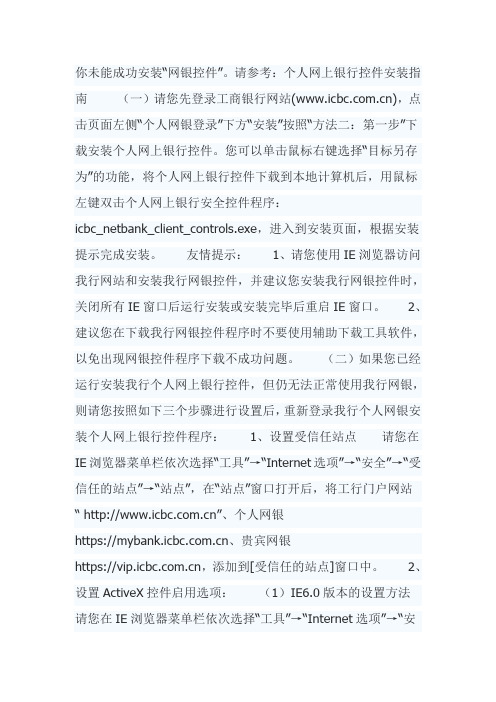
你未能成功安装“网银控件”。
请参考:个人网上银行控件安装指南(一)请您先登录工商银行网站(),点击页面左侧“个人网银登录”下方“安装”按照“方法二:第一步”下载安装个人网上银行控件。
您可以单击鼠标右键选择“目标另存为”的功能,将个人网上银行控件下载到本地计算机后,用鼠标左键双击个人网上银行安全控件程序:icbc_netbank_client_controls.exe,进入到安装页面,根据安装提示完成安装。
友情提示:1、请您使用IE浏览器访问我行网站和安装我行网银控件,并建议您安装我行网银控件时,关闭所有IE窗口后运行安装或安装完毕后重启IE窗口。
2、建议您在下载我行网银控件程序时不要使用辅助下载工具软件,以免出现网银控件程序下载不成功问题。
(二)如果您已经运行安装我行个人网上银行控件,但仍无法正常使用我行网银,则请您按照如下三个步骤进行设置后,重新登录我行个人网银安装个人网上银行控件程序:1、设置受信任站点请您在IE浏览器菜单栏依次选择“工具”→“Internet选项”→“安全”→“受信任的站点”→“站点”,在“站点”窗口打开后,将工行门户网站“ ”、个人网银https://、贵宾网银https://,添加到[受信任的站点]窗口中。
2、设置ActiveX控件启用选项:(1)IE6.0版本的设置方法请您在IE浏览器菜单栏依次选择“工具”→“Internet选项”→“安全”→“internet”→“自定义级别”,然后将“ActiveX控件自动提示”、“标记为可安全执行脚本的ActiveX控件执行脚本”、“二进制脚本和行为”、“下载已签名控件”“运行ActiveX控件和插件”这五个选项选择为“启用”;将“对没有标记为安全的ActiveX控件进行初始化和脚本运行”、“下载未签名控件”选择为“提示”。
(2)IE7.0版本的设置方法请您在IE浏览器菜单栏依次选择“工具”→“Internet选项”→“安全”→“internet”→“自定义级别”,将“ActiveX”控件和插件相关设置进行如下调整:A、ActiveX控件自动提示:设置为“启用”;B、对标记为可安全执行脚本的ActiveX控件执行脚本:设置为“启用”;C、对未标记为可安全执行脚本的ActiveX控件初始化并执行脚本:设置为“提示”;D、二进制和脚本行为:设置为“启用”;E、下载未签名的ActiveX控件:设置为“提示”;F、下载已签名的ActiveX控件:设置为“提示”;G、允许scriptlet:默认原设置不做更改;H、允许运行以前未使用的ActiveX控件而不提示:设置为“禁用”;I、运行ActiveX控件和插件:设置为“启用”;J、在没有使用外部媒体播放机的网页上显示视频和动画:默认原设置不做更改;以上设置完成后点击“安全设置”窗口下方的“确定”键,返回到“Internet选项”中“安全”标签的页面,再次点击该页面下方的“确定”键,使更改完成。
密钥控件安装使用说明
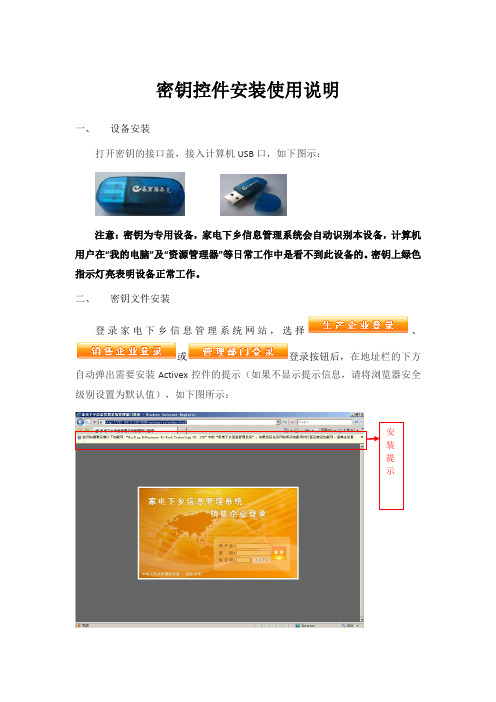
密钥控件安装使用说明
一、设备安装
打开密钥的接口盖,接入计算机USB口,如下图示:
注意:密钥为专用设备,家电下乡信息管理系统会自动识别本设备,计算机用户在“我的电脑”及“资源管理器”等日常工作中是看不到此设备的。
密钥上绿色指示灯亮表明设备正常工作。
二、密钥文件安装
登录家电下乡信息管理系统网站,选
择
、
或登录按钮后,在地址栏的下方自动弹出需要安装Activex控件的提示(如果不显示提示信息,请将浏览器安全级别设置为默认值),如下图所示:
点击安装Activex控件,如图:
装按钮,密钥文件即安装完成,如图:
注意:如果打开网页没有上述安装Activex控件安装提示信息,则表明您系统中已经安装过Activex控件,无需再安装此控件,可直接插入密钥盘。
说明:门店客户端的企业用户必须在线激活密钥后,方可使用家电下乡信息系
统客户端软件。
ActiveX控件安装指南
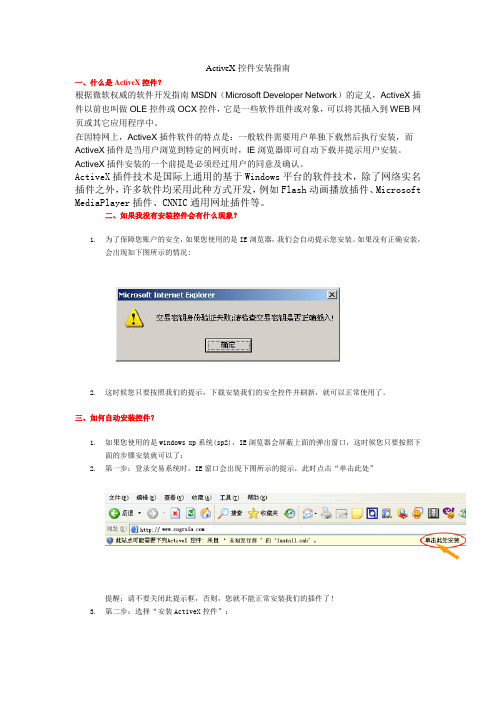
ActiveX控件安装指南一、什么是ActiveX控件?根据微软权威的软件开发指南MSDN(Microsoft Developer Network)的定义,ActiveX插件以前也叫做OLE控件或OCX控件,它是一些软件组件或对象,可以将其插入到WEB网页或其它应用程序中。
在因特网上,ActiveX插件软件的特点是:一般软件需要用户单独下载然后执行安装,而ActiveX插件是当用户浏览到特定的网页时,IE浏览器即可自动下载并提示用户安装。
ActiveX插件安装的一个前提是必须经过用户的同意及确认。
ActiveX插件技术是国际上通用的基于Windows平台的软件技术,除了网络实名插件之外,许多软件均采用此种方式开发,例如Flash动画播放插件、Microsoft MediaPlayer插件、CNNIC通用网址插件等。
二、如果我没有安装控件会有什么现象?1.为了保障您账户的安全,如果您使用的是IE浏览器,我们会自动提示您安装。
如果没有正确安装,会出现如下图所示的情况:2.这时候您只要按照我们的提示,下载安装我们的安全控件并刷新,就可以正常使用了。
三、如何自动安装控件?1.如果您使用的是windows xp系统(sp2),IE浏览器会屏蔽上面的弹出窗口,这时候您只要按照下面的步骤安装就可以了:2.第一步:登录交易系统时,IE窗口会出现下图所示的提示,此时点击“单击此处”提醒:请不要关闭此提示框,否则,您就不能正常安装我们的插件了!3.第二步:选择“安装ActiveX控件”:提醒:选择并点击“安装ActiveX控件”,我们保证选择此控件对您的计算机没有任何风险!4.第三步:弹出如下图所示安全警告窗口,选择“安装”如果您的网络忙,安装可能会花几分钟时间,请稍等片刻!完成后您就可以登录交易系统了。
四、如何手动安装控件?1.您也可以点下载软件包进行控件安装:(注:点此下载WINRAR)2.第一步:鼠标右键点击软件包进行解压。
delphi控件安装(重安装系统也不用再安装)

delphi控件安装(重安装系统也不用再安装)
delphi控件安装(重安装系统也不用再安装)
今天周末,把之前的东西整理下,废话不说,进入正题。
关于delphi控件的安装,想必大家要是重新安装delphi或者重新安装系统的后,一大堆控件要在安装是在是烦啊(除了是安装版的,你只要下一步下一步就可以)。
我一般把IDE都是安装在系统盘,其实系统坏了,IDE也好不到哪里去,Delphi我们安装在系统盘(我安装的是Delphi Xe)。
打开delphi,在菜单中选择Tools—>Options选项,选择Library选项,如下图
我们修改下面的Package output directory和DCP output directory的输出路径。
想必这两个大家认识吧,输出到我们指定的路径,这样做是方便我们管理,重新再安装控件时候我们能把之前的版本删除干净,不然会有很多不知道的莫名错误。
总之这样做的好处就是方便我们自己管理。
然后我们就能安装控件了,注意哪些控件的输出路径,输出路径全部清空让它使用ide设置的输出路径。
把控件安装好后,我们只要在备份下注册表,以后重新安装系统的时候,我们导入下就可以了。
XE的路径是
把这个备份出来。
前提:1,delphi安装路径没变2,控件放的路径没变,bpl路径没变。
这样就Ok了。
DELPHI第三方控件安装方法介绍

控件删除
在Component/Install Packages中删除。
选Component/configure Palette…
有pages和components两个区域
双击components区域,选中要删除得控件,下面有得Delete按钮
但系统提供的控件只能Hide,不能delete。
2、只有PAS 文件或既有PAS又有DCU文件的组件。这种组件因为有PAS文件,也就是说作者提供了源码,这就好办多了。安装的方法和上面是一样的,在文件类型中可以 设定为DCU也可以设定为PAS,建议设定为PAS,这样可用你的Delphi重新编译一下,看是否会出现问题。Delphi升级后只能选择PAS文件安 装,这样才能重新编译,使得组件能适应新Delphi版本。这样的组件是很值得使用的,根据心铃的经验,没有源码的组件最好不要使用,一是存在 Delphi版本升级后无法使用的问题,再者当程序出现问题后用户无法调试组件来判断是否是组件中存在BUG。
5、 ActiveX控件的安装。要安装这类控件,需要先用regsvr32.exe注册,然后选择Component菜单中Import ActiveX Control项。在Import ActiveX Control打开的窗口中,只有已经注册的ActiveX控件才出现在列表中,选中一个然后按Install按钮就可以安装了。如果事先没有用 regsvr32.exe注册也可以按ADD按钮找到OCX文件即时注册,注册后再进行安装。
4. 组件的删除。光会安装可不行,还要会删除呀。很简单,在component菜单下,选择install packages,在列表中找到安装所在的Bpl,按Remove按钮,ok!再把Bpl文件删掉就彻底了,如果不删除BPL文件,下次可以按安装BPL 组件的方法再安装使用。
个人网上银行控件安装指南

个人网上银行控件安装指南(一)请您先登录工商银行网站(),点击页面左侧“个人网银登录”下方“安装”按照“方法二:第一步”下载安装个人网上银行控件。
您可以单击鼠标右键选择“目标另存为”的功能,将个人网上银行控件下载到本地计算机后,用鼠标左键双击个人网上银行安全控件程序:icbc_netbank_client_controls.exe,进入到安装页面,根据安装提示完成安装。
友情提示:1、请您使用IE浏览器访问我行网站和安装我行网银控件,并建议您安装我行网银控件时,关闭所有IE窗口后运行安装或安装完毕后重启IE窗口。
2、建议您在下载我行网银控件程序时不要使用辅助下载工具软件,以免出现网银控件程序下载不成功问题。
(二)如果您已经运行安装我行个人网上银行控件,但仍无法正常使用我行网银,则请您按照如下三个步骤进行设置后,重新登录我行个人网银安装个人网上银行控件程序:1、设置受信任站点请您在IE浏览器菜单栏依次选择“工具”→“Internet选项”→“安全”→“受信任的站点”→“站点”,在“站点”窗口打开后,将工行门户网站“”、个人网银https://、贵宾网银https://,添加到[受信任的站点]窗口中。
2、设置ActiveX控件启用选项:(1)IE6.0版本的设置方法请您在IE浏览器菜单栏依次选择“工具”→“Internet选项”→“安全”→“internet”→“自定义级别”,然后将“ActiveX控件自动提示”、“标记为可安全执行脚本的ActiveX控件执行脚本”、“二进制脚本和行为”、“下载已签名控件”“运行ActiveX控件和插件”这五个选项选择为“启用”;将“对没有标记为安全的ActiveX控件进行初始化和脚本运行”、“下载未签名控件”选择为“提示”。
(2)IE7.0版本的设置方法请您在IE浏览器菜单栏依次选择“工具”→“Internet选项”→“安全”→“internet”→“自定义级别”,将“ActiveX”控件和插件相关设置进行如下调整:A、ActiveX控件自动提示:设置为“启用”;B、对标记为可安全执行脚本的ActiveX控件执行脚本:设置为“启用”;C、对未标记为可安全执行脚本的ActiveX控件初始化并执行脚本:设置为“提示”;D、二进制和脚本行为:设置为“启用”;E、下载未签名的ActiveX控件:设置为“提示”;F、下载已签名的ActiveX控件:设置为“提示”;G、允许scriptlet:默认原设置不做更改;H、允许运行以前未使用的ActiveX控件而不提示:设置为“禁用”;I、运行ActiveX控件和插件:设置为“启用”;J、在没有使用外部媒体播放机的网页上显示视频和动画:默认原设置不做更改;以上设置完成后点击“安全设置”窗口下方的“确定”键,返回到“Internet选项”中“安全”标签的页面,再次点击该页面下方的“确定”键,使更改完成。
OWC11控件的安装
最近做一个项目,需要生成一些报表,OWC是比较合适的组件,但是一直找不到新的安装教程,最后终于摸索出来了,分享一下。
这个文章适合的是vs2005+office2003+c# ,至于其他版本,应该稍做变通即可!首先是安装条件:1.正常工作的vs2005;2.office2003套装3.还有可能要下载一个OWC组件下载地址:/downloads/details.aspx?FamilyID=7287252c-402e-4f72-9 7a5-e0fd290d4b76&DisplayLang=zh-cn安装步骤1.在vs2005中新建网站2.添加OWC引用在vs2005服务资源管理器里右键点击网站主目录一行,添加引用,找到Microsoft Office Web Components(OWC11)。
3.网站-添加新项什么都不写,直接在浏览器测试,看能不能加载OWC组件。
如果可以直接跳到第五步。
如果提示缺少必要的什么东东,就做第四步吧。
4.安装OWC11组件(就是在准备里让下载的那个,微软网站可以免费下载,不过电脑要装office2003才能装上哦)。
安装之后重复第三步看看。
5.制作我的第一个OWC图复制以下代码到你的页面的.cs代码的page_load中,在设计里拖进来一个图片空间Image1,保存测试你的网页。
//创建ChartSpace对象来放置图表Microsoft.Office.Interop.Owc11.ChartSpace objCSpace = newMicrosoft.Office.Interop.Owc11.ChartSpaceClass ();//在ChartSpace对象中添加图表,Add方法返回chart对象Microsoft.Office.Interop.Owc11.ChChart objChart = objCSpace.Charts.Add (0);//指定图表的类型。
Delphi7控件安装DSPack、lst400、IP400、indy10
加载路径一般为source目录,每个控件安装完后都应加载。
安装skin控件,默认路径为C:\Program Files\ksdev\skinengine。
打开C:\ProgramFiles\ksdev\skinengine\sources\packages运行se_d7.dpk(编译)、se_db_d7.dpk(安装)、se_db_dsgn_d7.dpk(编译)、se_dsgn_d7.dpk(安装)。
Tools-Environment Options-Library-Library path:加载路径。
一、lst4000、IP4000的安装1stclass4000ProVcl7.exe序列号:IP4013487442密码:1ST4000982940NMW 打开安装路径的package目录编译fc4000v7.dpk安装fc4000dcl7.dpk。
InfoPower4000Pro_vcl7.exe密码:IP4013487442先编译ip4000v7.dpk其余试试。
二、DSPack2.3.4的安装1 增加搜索路径(此处为DSPack解压后的目录,如你的DSPack2.3.4放在E盘根目录:则为E)\src\DirectX9 和(此处为DSPack解压后的目录)\src\DSPack在delphi7中选择菜单【Tools】-【Enviroment Options】,在打开的窗口中选择Library页签,在Library Path一项中添加这两个目录C:\Borland\VCL\DSPACK234\src\Directx9 ;C:\Borland\VCL\DSPACK234\src\DSPack(将其直接粘贴在原有内容的后面,或者点击Library Path后面的...按钮添加)2 编译(DSPackDir)\packages\DirectX9_D7.dpk双击(DSPackDir)\packages\DirectX9_D7.dpk,在delphi7中会显示一个关于重新创建资源文件的对话框,点击OK 就可以了。
ocx控件说明及常见安装问题解决方法
OCX控件说明及常见安装问题解决方法OCX控件说明及常见安装问题解决方法1控件类型在我们的业务系统中由于各种原因通常会用到一些ActiveX浏览器插件,也就是我们通常所说的OCX,一般都会以OCX或者dll为后缀名,目前我们经常会用到的一些组件如打印组件等都是采用该方式。
2控件信息查看1、由于控件的版本会不断更新,需要查看服务安装控件的版本号信息。
查看方法:(1)打开浏览器-选择工具-Internet选项-常规-浏览历史记录设置按钮,如图2-1:图2-1控件查看(2)选择查看对象按钮,如图2-2:4.1IE6、IE7+WindowsXP(及以前版本)图2-2控件查看2检查所存网页的较新版本:推荐选择“每次访问网页时”。
(3)查看对应的ocx控件(JQGridOCXCtrlProj.ocx),财务提取控件(JQFinanceIntfControl.ocx)和打印控件(JQPrintXControl.ocx)的创建时间和版本号,如图2-3:图2-3控件查看32、对于程序中的ocx控件也可以查看对应的版本号查看方法:选择控件文件,右键查看属性,版本页签下显示对应版本号,如图 2-4:OCX控件说明及常见安装问题解决方法图2-4控件查看43控件安装由于环境部署版本等特殊原因,可能会导致控件无法自动加载,需要手动安装控件。
控件文件位于安装程序netrep.war\ocx路径下,将该文件夹解压至本地;运行命令行中输入“regsvr32 控件路径”(例如 regsvr32 D:\CI相关\打印控件\JQPrintXControl.ocx),确定后控件安装成功。
如图 3-1:图3-1控件安装成功4录入ocx控件常见安装问题4.1IE6、IE7+WindowsXP(及以前版本)在IE6或IE7下,ocx控件安装不上通常需要两个设置:4.1IE6、IE7+WindowsXP(及以前版本)1、将系统的网址加入可信站点。
OA相关控件安装说明
OA相关控件安装说明平时我们用360安全卫士和金山卫士等杀毒类软件进行系统查杀时,有可能会把OA控件误删除,又或者我们用IE修复类软件进行IE修复时,修复后的浏览器会禁止运行ActiveX控件和插件,这2种情况都会造成使用OA系统走流程的时候开不了流程,又或者不能上传附件和打开OA首页的文档等情况。
如果遇到这些情况我们往往可以通过重新安装OA控件来解决问题,以下是重新安装OA控件的步骤:1,打开IE浏览器(或者是360浏览器和搜狗浏览器都可以),在浏览器的菜单栏的工具选项中选择Internet选项,如图:点击进去后我们可以看到界面如下图所示:我们所需要的就是在上述4个红圈中做修改。
2,首先先选中Internet图标,点击自定义级别按钮后进入图示界面:找到ActiveX controls and plug-ins设置,我们需要做以下改动:1,Allow previously unused ActiveX controls to run without prompt 修改成Enable2,Allow Scriptlets 修改成Enable3,Automatic prompting for ActiveX controls 修改成Enable4,Dowmload signed AcitiveX controls 修改成Prompt5,Dowmload unsigned AcitiveX controls 修改成Prompt6,Initialize and script ActiveX controls not marked as safe for scripting修改成prompt7,Only allow approved domains to use ActiveX without prompt 修改成Enable8,Run ActiveX controls and plug-ins 修改成Enable9,Script ActiveX contorls marked safe for scripting* 修改成Enable修改完后点击确定按钮保存修改,然后选中Local Intranet图标和Trusted sites 图标,点击自定义级别进入界面后做同样的修改。
- 1、下载文档前请自行甄别文档内容的完整性,平台不提供额外的编辑、内容补充、找答案等附加服务。
- 2、"仅部分预览"的文档,不可在线预览部分如存在完整性等问题,可反馈申请退款(可完整预览的文档不适用该条件!)。
- 3、如文档侵犯您的权益,请联系客服反馈,我们会尽快为您处理(人工客服工作时间:9:00-18:30)。
1.安装OMNIKEY_3x21_V1_2_2_8.exe 驱动和OCX控件安装
2.设置IE
3.测试OCX控件
首先,运行之前请先注册控件!运行reg.bat即可。
并确认windows的“Smart Card”服务是否已经启动!右键点击“我的电脑”,然后选择“管理”,选择“服务和应用程序”中的“服务”,在右面的菜单列表中找到“Smart Card”服务,启动之后退出。
二、双击demo.htm,允许阻止的ActiveX控件。
三、测试列出写卡器接口。
点击【列出写卡器【按钮,下拉框里便列出与电脑相连的所有读卡器,这里使用的是OMNIKEY的,选择这个。
四、测试连接写卡器接口。
点击【连接写卡器】按钮,连接成功返回0。
如果连接不成功,会有具体的报错,请检查驱动是否安装,插口是否插紧,智能卡片是否已经插入写卡器等。
五、测试发送指令接口。
以读取卡片的ICCID号为例,此操作需要三个命令:
1、A0A40000023F00
2、A0A40000022FE2
3、A0B000000A
在发送命令内容里依次输入,点击【发送命令】按钮,如果发送指令不成功,会有具体报错信息,最后一条指令返回信息“98 68 10 11 11 11 11 11 11 11 90 00”,9900是状态值,ICCID 卡号即是“89860111111111111111”。
六、测试断开连接接口。
点击【断开连接】按钮,断开连接成功返回0。
如果不成功,会有具体的报错,请检查插口是否插紧,智能卡片是否已经插入写卡器等。
4.。
